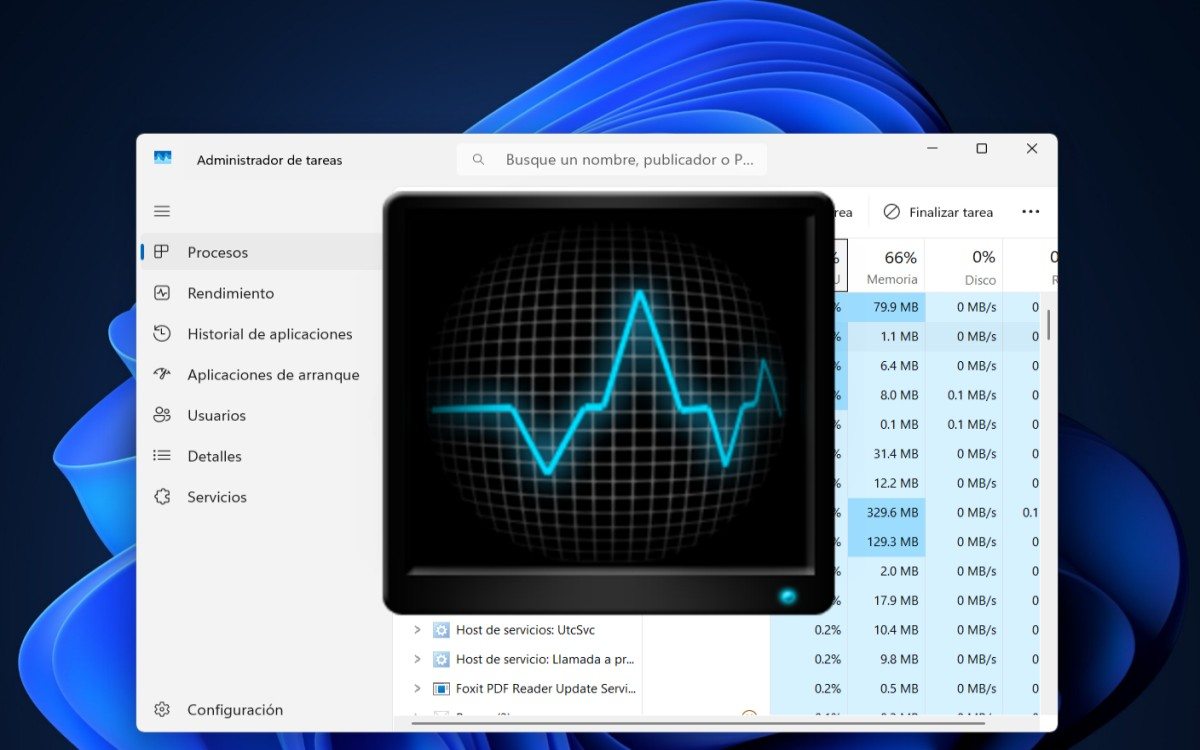在查看任务管理器中的进程列表时,你可能注意到了一个特别的进程:RuntimeBroker.exe。它值得注意,因为有时 触发后台 CPU 资源消耗你应该怎么做?为了找到答案,我们先来了解一下 RuntimeBroker 是什么,以及它在 Windows 上是如何工作的。
Windows 中的 RuntimeBroker.exe 是什么?
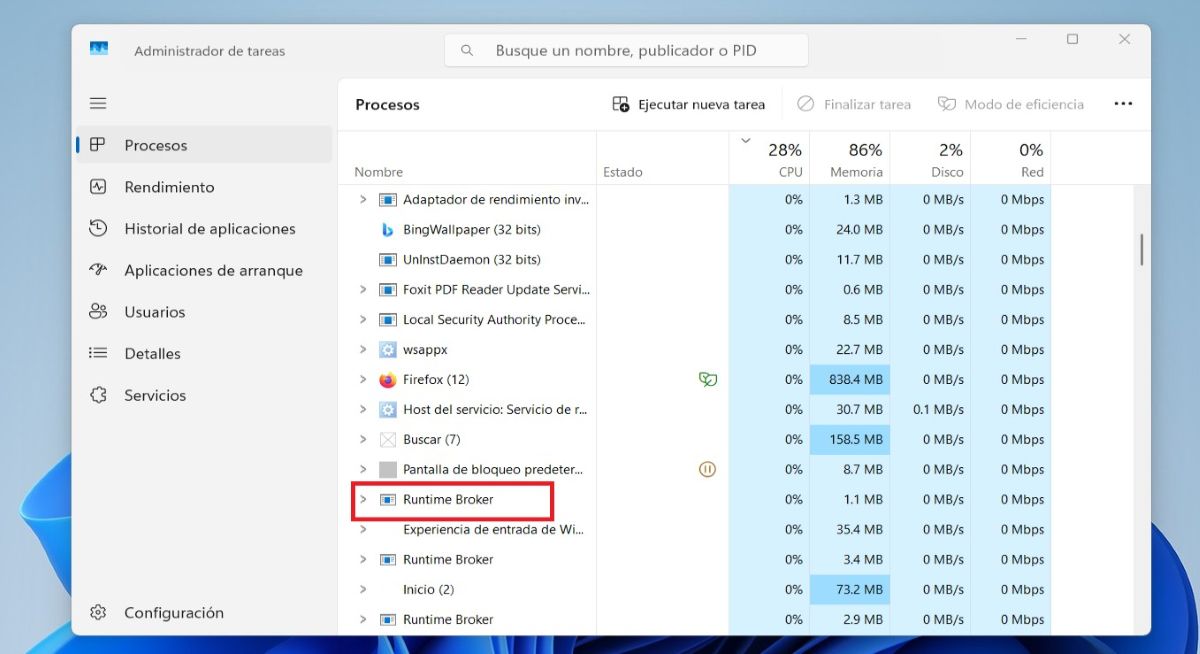
在之前的文章中我们解释过 如何使用任务管理器来识别导致速度缓慢的进程 在 Windows 上。这是一种有效的方法 了解哪些应用程序在后台消耗大量资源但是,如果问题不是出在特定的应用程序上,而是出在名为 RuntimeBroker (runtimebroker.exe) 的进程上,该怎么办?你该怎么办?
在停止 RuntimeBroker.exe 活动之前,最好先了解它是什么,以及为什么它有时会在后台增加 CPU 使用率。为了让您安心,RuntimeBroker.exe 它是 Windows 操作系统的内部和官方进程微软从 Windows 8 开始将其纳入其操作系统中,并且它仍然存在于 Windows 10 和 Windows 11 中。因此,它不是意外安装在您的计算机上的程序,也不是病毒或数字威胁。
如果是这样,为什么它有时会在后台限制 CPU 的使用?这种行为很不寻常: 通常,runtimebroker.exe 不会消耗太多的系统资源。它通常保持在 20 到 40 MB 之间,运行时可能会增加到 500 或 700 MB。为了更好地理解这一点,让我们看看这个过程的作用以及它的重要性。
Windows中RuntimeBroker进程的作用是什么?

Runtimebroker.exe 的作用是 控制行为 通用 Windows (UWP) 应用这些应用程序旨在跨多种 Windows 设备运行:PC、平板电脑、Xbox 等。它们通常主要从 Microsoft Store 下载,尽管这并非唯一的分发媒介。Netflix、Spotify、Xbox App 和 PicsArt Photo Studio 就是一些通用应用程序的例子。
那么 RuntimeBroker 在这些应用程序中控制什么呢?基本上, 确保他们不会做超出允许范围的事情除此之外,它还会检查哪些通用应用程序处于活动状态以及它们被授予了哪些权限。它还会验证这些应用程序是否超越限制,以及是否仅在获得明确同意的情况下访问数据或硬件。
如您所见, runtimebroker.exe 是保护您的隐私的一个非常重要且必要的进程。它就像一种看门狗,监控通用应用程序的行为。它可以防止它们超越其功能范围,从而保护系统的完整性以及您作为用户的数据。这些都是在 Windows 中不停止它们活动的充分理由。
为什么 CPU 有时在后台会出现峰值?
鉴于其性质, runtimebroker.exe 被强制在后台运行事实上,它始终处于低调活跃状态,启动通用应用后 CPU 使用率飙升是正常的。令人不解的是,即使关闭了相关应用,该进程仍然会继续出现峰值。为什么会发生这种情况?
主要原因来自另一个 Windows 功能,具体来说, 提示、技巧和建议选项这也是一个后台进程,运行时会激活 RuntimeBroker 并增加其 CPU 使用率。有时,它会持续运行,对可用资源造成不必要的开销。
Runtimebroker.exe 在后台占用大量 CPU 的另一个原因是 仍在忙于处理有问题的应用程序。 该应用可能更改了条款和条件,需要更新以更新其权限。又或者,它正在尝试访问已被限制访问的系统资源或数据。
无论如何,问题不在于 RuntimeBroker,而在于它控制的某个服务或应用程序。因此,解决方案不是停止进程,而是 识别冲突的应用程序或服务下面,我们列出了一些可以采取的措施来减少 RuntimeBroker 的高资源消耗。
如何修复高runtimebroker.exe使用率
确实,减少 RuntimeBroker 对计算机的影响的一种方法是 完全停止该过程为此,只需打开任务管理器,转到“进程”部分,右键单击runtimebroker.exe,然后单击“结束任务”。但问题在于,此方法无法解决根本问题,问题可能是由有问题的应用程序或不必要的服务引起的。请尝试以下操作:
防止通用应用程序在后台运行
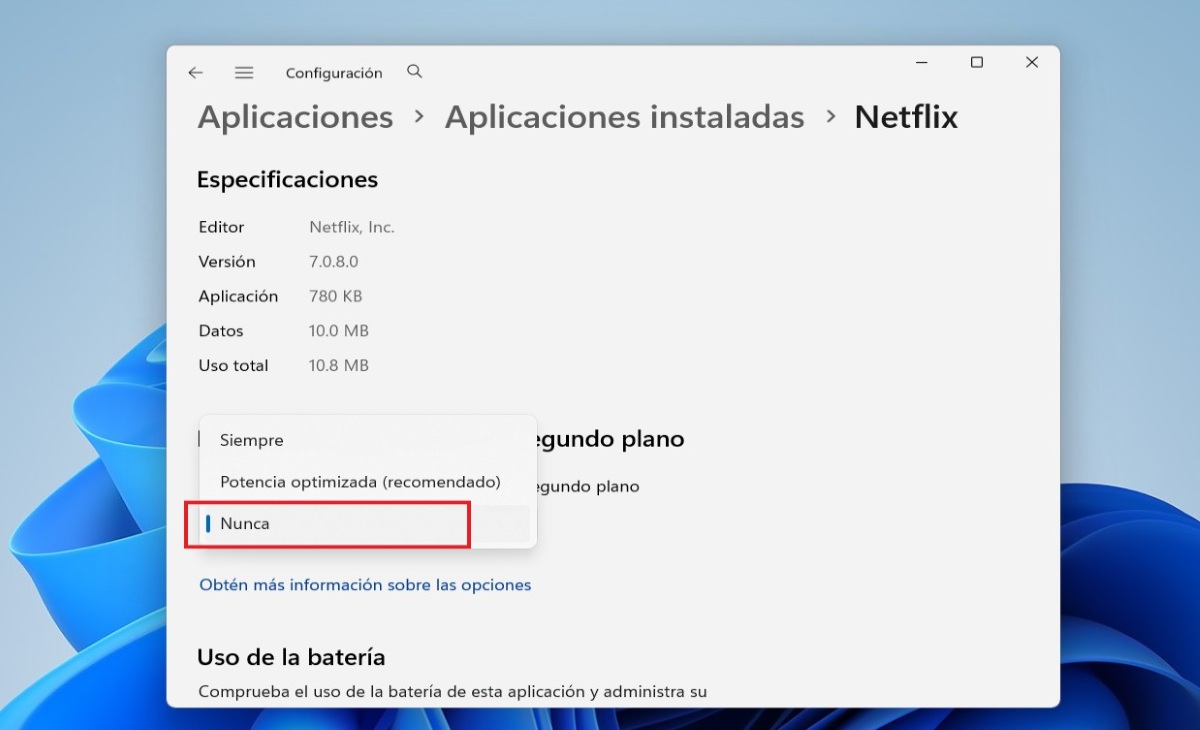
最好是直奔主题, 防止通用应用程序在后台运行此措施将大大缓解 Runtimebroker.exe 进程对 CPU 的过度占用。该怎么做?很简单:
- 点击 组态 – 应用。
- 点击 已安装的应用程序.
- 在应用程序列表中,找到任意应用程序,然后点击右侧的三个水平点菜单。如果出现命令 进阶选项,它是一个通用的应用程序。
- 单击“高级选项”。
- 在本节中 后台应用权限,展开选项卡并选择 从来没有。
- 对您想要限制的所有通用应用程序执行此操作。
禁用提示、建议和其他不必要的服务
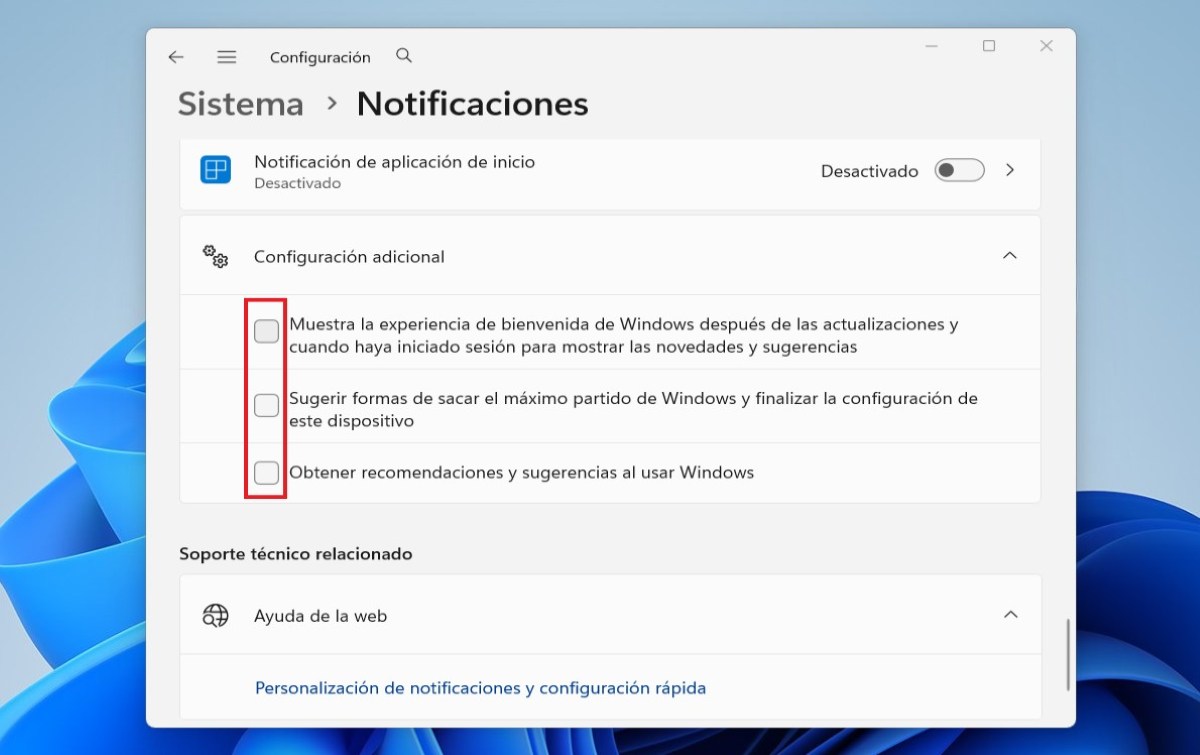
除了上述措施外, 建议禁用提示、建议和其他不必要的 Windows 服务。这些进程通常通过通用应用程序运行,因此会影响runtimebroker.exe的运行。禁用它们也很简单:
- 去吧 组态 – 系统 – 通知。
- 向下并点击 附加配置.
- 取消选中 以下三个框:
- 更新后和登录时显示 Windows 欢迎体验,以显示新增内容和新增功能。
- 建议如何充分利用 Windows 并完成此设备的设置。
- 获取使用 Windows 时的提示和技巧。
更新应用程序
最后,你说得对 保持应用程序更新以防止它们与系统冲突。另一方面,如果您在安装应用程序后发现runtimebroker.exe过载,请将其卸载。您还可以 检查Runtimebroker的合法性 验证您的可执行文件是否位于 System32 文件夹中。
现在您了解了什么是 RuntimeBroker.exe,以及为什么它有时会在后台增加 CPU 使用率。最重要的是,您知道了如何防止此 Windows 进程导致操作系统过载。这种情况并不常见,但如果发生了, 不要犹豫采纳这些建议并使 Windows 恢复正常。
从我很小的时候起,我就对一切与科学技术进步相关的事物都非常好奇,尤其是那些让我们的生活变得更轻松、更有趣的东西。我喜欢了解最新的新闻和趋势,并分享我对我使用的设备和小工具的经验、意见和建议。这使我在五年多前成为一名网络作家,主要关注 Android 设备和 Windows 操作系统。我学会了用简单的语言解释复杂的事情,以便我的读者能够轻松理解。